【解决方案】刻录机不能刻录,不能读取空盘……
刻录机不能刻录故障原因
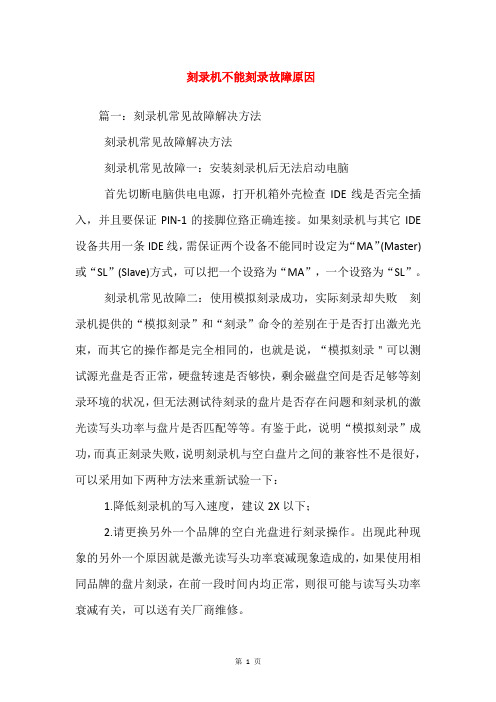
刻录机不能刻录故障原因篇一:刻录机常见故障解决方法刻录机常见故障解决方法刻录机常见故障一:安装刻录机后无法启动电脑首先切断电脑供电电源,打开机箱外壳检查IDE线是否完全插入,并且要保证PIN-1的接脚位臵正确连接。
如果刻录机与其它IDE 设备共用一条IDE线,需保证两个设备不能同时设定为“MA”(Master)或“SL”(Slave)方式,可以把一个设臵为“MA”,一个设臵为“SL”。
刻录机常见故障二:使用模拟刻录成功,实际刻录却失败刻录机提供的“模拟刻录”和“刻录”命令的差别在于是否打出激光光束,而其它的操作都是完全相同的,也就是说,“模拟刻录"可以测试源光盘是否正常,硬盘转速是否够快,剩余磁盘空间是否足够等刻录环境的状况,但无法测试待刻录的盘片是否存在问题和刻录机的激光读写头功率与盘片是否匹配等等。
有鉴于此,说明“模拟刻录”成功,而真正刻录失败,说明刻录机与空白盘片之间的兼容性不是很好,可以采用如下两种方法来重新试验一下:1.降低刻录机的写入速度,建议2X以下;2.请更换另外一个品牌的空白光盘进行刻录操作。
出现此种现象的另外一个原因就是激光读写头功率衰减现象造成的,如果使用相同品牌的盘片刻录,在前一段时间内均正常,则很可能与读写头功率衰减有关,可以送有关厂商维修。
刻录机常见故障三:无法复制游戏CD一些大型的商业软件或者游戏软件,在制作过程中,对光盘的盘片做了保护,所以在进行光盘复制的过程中,会出现无法复制,导致刻录过程发生错误,或者复制以后无法正常使用的情况发生。
刻录机常见故障四:刻录的CD音乐不能正常播放并不是所有的音响设备都能正常读取CD-R盘片的,大多数CD 机都不能正常读取CD-RW盘片的内容,所以最好不要用刻录机来刻录CD音乐。
另外,还需要注意的是,刻录的CD音乐,必须要符合CD-DA文件格式。
常见故障五:刻录软件刻录光盘过程中,有时会出现“BufferUnderrun”的错误提示信息“BufferUnderrun”错误提示信息的意思为缓冲区欠载。
解决电脑无法识别光驱和刻录机的问题
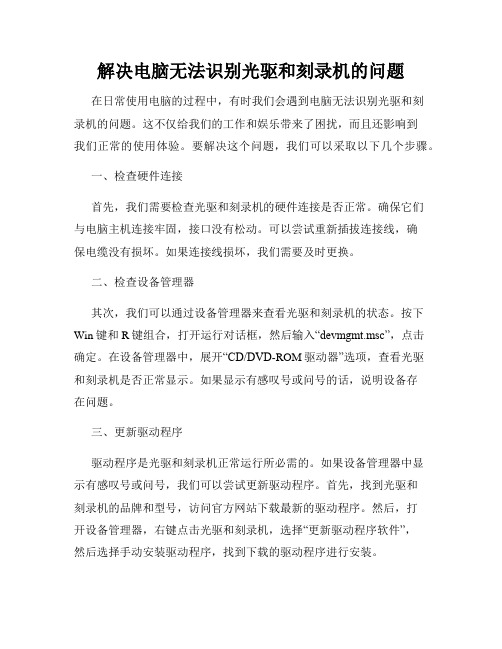
解决电脑无法识别光驱和刻录机的问题在日常使用电脑的过程中,有时我们会遇到电脑无法识别光驱和刻录机的问题。
这不仅给我们的工作和娱乐带来了困扰,而且还影响到我们正常的使用体验。
要解决这个问题,我们可以采取以下几个步骤。
一、检查硬件连接首先,我们需要检查光驱和刻录机的硬件连接是否正常。
确保它们与电脑主机连接牢固,接口没有松动。
可以尝试重新插拔连接线,确保电缆没有损坏。
如果连接线损坏,我们需要及时更换。
二、检查设备管理器其次,我们可以通过设备管理器来查看光驱和刻录机的状态。
按下Win键和R键组合,打开运行对话框,然后输入“devmgmt.msc”,点击确定。
在设备管理器中,展开“CD/DVD-ROM驱动器”选项,查看光驱和刻录机是否正常显示。
如果显示有感叹号或问号的话,说明设备存在问题。
三、更新驱动程序驱动程序是光驱和刻录机正常运行所必需的。
如果设备管理器中显示有感叹号或问号,我们可以尝试更新驱动程序。
首先,找到光驱和刻录机的品牌和型号,访问官方网站下载最新的驱动程序。
然后,打开设备管理器,右键点击光驱和刻录机,选择“更新驱动程序软件”,然后选择手动安装驱动程序,找到下载的驱动程序进行安装。
四、检查注册表如果以上步骤都没有解决问题,我们可以尝试检查注册表。
但在进行此步骤之前,请注意备份注册表以防止意外发生。
按下Win键和R键组合,打开运行对话框,然后输入“regedit”,点击确定。
在注册表编辑器中,展开HKEY_LOCAL_MACHINE\SYSTEM\CurrentControlSet\Control\Class\{4D36E965-E325-11CE-BFC1-08002BE10318}路径。
右键点击UpperFilters和LowerFilters,选择删除。
然后重启电脑,检查问题是否解决。
五、修复操作系统如果以上方法仍然无法解决问题,我们可以尝试修复操作系统。
首先,备份重要文件和数据,以免丢失。
刻录机常见故障解决方法

刻录机常见故障解决方法刻录机是一种用于将数据存储到光学介质(如光盘、DVD等)上的设备。
在使用过程中,刻录机可能会遇到各种故障,如无法读取或写入数据、刻录速度过慢或出现错误等。
下面是一些常见的刻录机故障以及解决方法:1.无法读取或写入数据:-检查刻录介质:确保使用的光盘或DVD表面没有划痕和污渍,可以尝试使用其他光盘进行测试。
-检查驱动器连接:确认刻录机与电脑之间的数据线连接稳固,可以重新插拔一次或替换数据线。
-检查驱动器驱动程序:在设备管理器中,查看刻录机的驱动程序是否正常安装,如有问题可尝试重新安装或更新驱动程序。
2.刻录速度过慢或出现错误:-选择合适的刻录速度:根据刻录机和光盘的规格,选择一个适合的刻录速度,过高或过低的刻录速度都可能导致错误。
-清理光盘或DVD:使用软布擦拭光盘表面,确保没有灰尘、指纹等污渍。
-减少后台程序:关闭一些不必要的后台程序,以释放计算机资源,这样可以提高刻录速度和减少错误。
3.刻录过程中出现错误或中断:-更新刻录软件:确保使用最新版本的刻录软件,以修复已知的错误。
-检查刻录模式:刻录机通常支持多种刻录模式,如光盘兼容、音频兼容等,尝试选择不同的模式进行刻录。
-降低刻录速度:将刻录速度调整到较慢的速度,这样可以增加刻录的成功率。
4.刻录机无法打开或关闭:-检查电源连接:确保刻录机的电源线插头插紧了,还可以尝试将电源线插头插入其他插座进行测试。
-检查开关状态:确保刻录机的开关处于正常位置,尝试按下或松开刻录机的开关按钮。
-检查机械结构:刻录机可能会出现卡住或松脱的情况,可以轻轻摇动刻录机,看是否有异常声音或松动。
总结起来,刻录机常见故障的解决方法包括检查刻录介质、驱动器连接和驱动程序,选择合适的刻录速度,清理光盘表面,减少后台程序,更新刻录软件,检查刻录模式,降低刻录速度,检查电源连接和开关状态,检查机械结构等。
通过逐一排查和解决这些问题,可以提高刻录机的正常工作效果。
win7刻录机,无法读取光盘!求助!
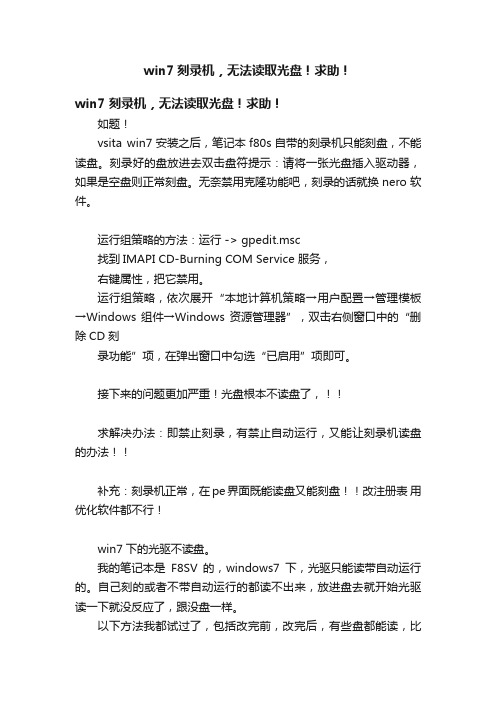
win7刻录机,无法读取光盘!求助!win7 刻录机,无法读取光盘!求助!如题!vsita win7安装之后,笔记本f80s自带的刻录机只能刻盘,不能读盘。
刻录好的盘放进去双击盘符提示:请将一张光盘插入驱动器,如果是空盘则正常刻盘。
无奈禁用克隆功能吧,刻录的话就换nero软件。
运行组策略的方法:运行 -> gpedit.msc找到IMAPI CD-Burning COM Service 服务,右键属性,把它禁用。
运行组策略,依次展开“本地计算机策略→用户配置→管理模板→Windows组件→Windows资源管理器”,双击右侧窗口中的“删除CD刻录功能”项,在弹出窗口中勾选“已启用”项即可。
接下来的问题更加严重!光盘根本不读盘了,!!求解决办法:即禁止刻录,有禁止自动运行,又能让刻录机读盘的办法!!补充:刻录机正常,在pe界面既能读盘又能刻盘!!改注册表用优化软件都不行!win7下的光驱不读盘。
我的笔记本是F8SV的,windows7下,光驱只能读带自动运行的。
自己刻的或者不带自动运行的都读不出来,放进盘去就开始光驱读一下就没反应了,跟没盘一样。
以下方法我都试过了,包括改完前,改完后,有些盘都能读,比如我的系统驱动盘,什么时候放进光驱都没问题。
,还有我说的那些读不了的盘,都是没问题的盘,从别的机子上都没问题。
请问还有其他方法吗?1.重新安装系统。
2.停止并禁用Shell Hardware Detection服务。
3.运行“regedit”展开如下位置HKEY_CURRENT_USER\Software\Microsoft\Windows\Curren tVersion\Explorer\CD Burning\StagingInfo\Volume{70e23247-3ae4-11de-882a-806e6f6e6963}(最后这个Volume{70e23247-3ae4-11de-882a-806e6f6e6963}不知会不会因系统不同而不同,不过无需担心,这个位置只有一个子项)然后再右框中编辑StagingPath=“一个任意有效的路径(默认是C:\Users\yx(这个是当前用户名)\AppData\\Local\Microsoft\Windows\Burn\Burn)”或者用变量的方式:%USERPROFILE%\AppData\Local\Microsoft\Windows\Burn \Burn。
【解决方案】刻录机不能刻录,不能读取空盘……

刻录软件不能刻录问题解决相关文章目录1、没有IMAPI CD-Burning COM Service服务怎么办?2、、怎么把IMAPI CD-Burning COM Service写入注册表3、怎么解决“无法访问G:\ 函数不正确”的问题4、nero刻录软件5、不能刻录的问题原因及解决方案(小白版)1、没有IMAPI CD-Burning COM Service服务怎么办?有网友电脑自带有刻录光驱,而IMAPI CD-Burning COM Service 服务丢失导致无法刻录,并且看了本站的《怎么解决无法访问G:\ 函数不正确的问题》在IMAPI CD-Burning COM Service服务处出现了无法找到。
这里一并解答有网友电脑自带有刻录光驱,而IMAPI CD-Burning COM Service 服务丢失导致无法刻录,并且看了本站的《怎么解决“无法访问G:\ 函数不正确”的问题》在IMAPI CD-Burning COM Service服务处出现了无法找到。
这里一并解答。
解决步骤:检查C:\WINDOWS\system32\目录下有没有imapi.exe 这个系统文件;如没有,从别的系统拷贝一个;如有,从别的系统注册表里面(参考阅读《注册表怎么打开》),依次打开HKEY_LOCAL_MACHINE\SYSTEM\CurrentControlSet\Servic es\ImapiService键项,导出这个ImapiService 键项(右键单击→导出),文件名随便取,但是后缀一定是.reg ;把这个reg文件复制到自己电脑里面,双击导入自己的注册表,重启,就有这个服务项了。
其实根本用不着这么麻烦,安装一个Nero burning 专业的刻录软件就可以了。
很少有人使用windows自带的刻录工具,因此很多精简版或优化版的系统把这个功能删除了。
2、怎么把IMAPI CD-Burning COM Service写入注册表首先,确认\WINDOWS\system32\目录下有imapi.exe 这个文件;system32\DRIVERS\目录下有imapi.sys 文件;然后,把以下全部内容复制到记事本里面,另存为imapi.reg文件,双击刚才保存的这个imapi.reg注册表文件,导入注册表即可:Windows Registry Editor Version 5.00[HKEY_LOCAL_MACHINE\SYSTEM\CurrentControlSet\Services\ImapiService] "Type"=dword:00000010"Start"=dword:00000003"ErrorControl"=dword:00000001"ImagePath"="C:\\WINDOWS\\system32\\imapi.exe" "ObjectName"="LocalSystem""DisplayName"="IMAPI CD-Burning COM Service""Description"="用Image Mastering Applications Programming Interface (IMAPI) 管理CD 录制。
如何解决计算机无法读取光盘的问题

如何解决计算机无法读取光盘的问题在日常使用计算机的过程中,我们难免会遇到计算机无法读取光盘的问题,这对我们的工作和娱乐都会带来一定的困扰。
那么,如何解决这个问题呢?本文将分享一些常见的解决方法,帮助读者解决计算机无法读取光盘的困扰。
一、清洁光盘和光驱当计算机无法读取光盘时,首先要检查光盘和光驱是否干净。
过多的灰尘或者污垢可能会导致光盘无法正常读取。
在清洁光盘时,应该使用干净、柔软的布进行擦拭,避免使用刮刀或者硬物品。
同时,在清洁光驱时,可以使用专业的光驱清洁工具或者棉签来清理光驱的内部。
二、检查光盘是否损坏光盘表面的划痕或者污垢也可能导致计算机无法读取光盘。
此时,可以使用一些专业的光盘修复工具来修复光盘上的损伤。
如果光盘严重损坏,也可以尝试使用其他的可读光盘或者进行光盘的替换。
三、更新或重新安装光驱驱动程序光驱驱动程序是计算机能够正确识别和读取光盘的关键。
如果光驱驱动程序过时或者损坏,就可能导致计算机无法读取光盘。
用户可以通过访问计算机制造商的官方网站或者使用更新驱动程序的软件来更新光驱驱动程序。
如果更新驱动程序失败,可以尝试卸载原有的驱动程序,然后重新安装最新的驱动程序。
四、检查光盘格式和兼容性有时,计算机无法读取光盘是因为光盘格式不支持或者光盘与计算机不兼容。
用户可以检查光盘的格式是否符合计算机的要求,或者在其他计算机上测试光盘是否能够正常读取。
如果确认光盘格式和兼容性无误,还是无法读取光盘,可以尝试使用光盘转换工具将光盘格式进行转换。
五、检查光驱连接和设置有时,计算机无法读取光盘是因为光驱连接不良或者设置错误。
用户可以检查光驱连接线是否松动,或者重新连接光驱。
同时,在计算机的BIOS设置中,应该确保光驱已经被启用并在正确的顺序上。
用户可以进入计算机的BIOS设置界面,查找并调整相关设置。
六、使用光盘虚拟驱动程序如果计算机依然无法读取光盘,用户可以尝试使用光盘虚拟驱动程序。
光盘虚拟驱动程序可以将光盘的内容虚拟为一个映像文件,并在不需要实际物理光盘的情况下进行读取。
处理无法读取光盘的方法

处理无法读取光盘的方法在日常生活中,我们经常会遇到无法读取光盘的情况,这给我们的使用带来了很大的困扰。
无论是在工作中需要读取重要文件,还是在娱乐时想要播放光盘中的音乐或电影,都需要解决这个问题。
本文将为大家介绍几种处理无法读取光盘的方法,帮助大家解决这一困扰。
一、清洁光盘表面光盘表面的灰尘、指纹或划痕等都可能导致光盘无法读取。
因此,首先要做的就是清洁光盘表面。
可以使用干净柔软的布轻轻擦拭光盘表面,注意不要使用有腐蚀性的清洁剂,以免损坏光盘。
另外,也可以使用专门的光盘清洁剂进行清洁,按照说明进行操作即可。
二、更换光盘驱动器如果清洁光盘表面后仍然无法读取,那么问题可能出在光盘驱动器上。
有时候光盘驱动器老化或损坏会导致无法读取光盘。
这时,我们可以考虑更换光盘驱动器。
可以将电脑或光驱送修或更换一个新的光驱设备。
三、使用光盘修复工具对于一些因为文件系统错误或损坏导致无法读取的光盘,我们可以尝试使用光盘修复工具来修复。
这些工具可以自动检测和修复光盘上的错误,恢复文件的可读性。
在使用光盘修复工具之前,建议先备份光盘中的重要文件,以免修复过程中数据丢失。
四、尝试其他设备如果以上方法都无法解决问题,我们可以尝试将光盘放入其他设备中进行读取。
有时候,光盘驱动器的兼容性或故障可能导致无法读取,而其他设备可能会有更好的兼容性。
例如,我们可以尝试将光盘放入其他电脑的光驱中,或者使用独立的光盘读取器进行读取。
五、寻求专业帮助如果经过多种方法尝试后仍然无法解决问题,那么可能是光盘本身存在严重损坏或其他硬件故障。
这时,我们可以寻求专业的帮助。
可以将光盘送至专业的数据恢复中心或电脑维修店,由专业人员进行检修和修复。
他们会有更专业的设备和技术来解决问题。
总结:处理无法读取光盘的方法有很多种,我们可以根据具体情况选择适合的方法进行尝试。
首先,可以清洁光盘表面,确保没有灰尘、指纹或划痕等影响光盘读取的因素。
如果清洁后仍然无法读取,可以考虑更换光盘驱动器。
光驱不能读空白光盘的解决方法

光驱不能读空白光盘的解决方法
1. 嘿,你有没有遇到过光驱不能读空白光盘的情况呀?就像车子突然打不着火一样让人着急!别急,先检查一下是不是光盘没放好呀,有时候就像拼图没拼对位置可不行哦!比如说,你想想是不是随手一扔就不管啦?要把光盘轻轻放到位呀。
2. 哎呀呀,光驱读不了空白光盘,会不会是光盘有问题呢?这就好像一件衣服破了个洞,肯定就没法好好穿啦!你看看光盘是不是有划痕啥的,就像人的脸上有了伤疤一样。
记得换一张高质量的光盘再试试哟!
3. 哇塞,光驱不读空白盘,那是不是光驱太脏啦?这就好比人的眼睛里进了沙子,能看清才怪呢!赶紧拿干净的软布轻轻擦拭一下光驱吧。
就像你每天要洗脸一样,给光驱也做做清洁呀,说不定问题就解决了呢!
4. 嘿,会不会是驱动程序出问题了呀?这就像电脑的“大脑”有点混乱了一样!你可以去设备管理器里看看呀,好比去给电脑做个“体检”。
如果有问题,更新一下驱动程序,也许光驱就能读空白光盘啦!
5. 呀,难道是光驱的激光头老化啦?这可不好办哦,就像人年纪大了视力会变差一样。
如果真是这样,那可能得考虑换个新光驱啦!这虽然有点麻烦,但总比用不了强呀!
6. 你说,是不是电脑系统设置有问题呢?这就像走迷宫走错了路一样让人迷茫!看看是不是光驱的相关设置被改动了呀,仔细检查检查。
要是设置错了,赶紧改回来呀!
7. 哎呀呀,光驱不能读空白光盘真让人头疼!但别慌呀,咱们一个一个排查原因。
就像侦探破案一样,细心总能找到答案的!你可别灰心丧气哦,办法总比困难多嘛!
我觉得呀,遇到光驱不能读空白光盘的问题不用慌张,只要耐心按照这些方法去排查和尝试,一般都能找到解决办法的哟!。
【解决方案】刻录机不能刻录,不能读取空盘……

刻录软件不能刻录问题解决相关文章目录1、没有IMAPI CD-Burning COM Service办?2、、怎么把IMAPI CD-Burning COM Service 册表3、怎么解决“无法访问G:\函数不正确”的问题4、nero 刻录软件5、不能刻录的问题原因及解决方案(小白版)服务怎么写入注1、没有IMAPI CD-Burning COM Service 服务怎么办?有网友电脑自带有刻录光驱,而IMAPI CD-Burning COM Service服务丢失导致无法刻录,并且看了本站的《怎么解决无法访问G:\ 函数不正确的问题》在IMAPI CD-Burning COM Service 服务处出现了无法找到。
这里一并解答有网友电脑自带有刻录光驱,而IMAPI CD-Burning COM Service服务丢失导致无法刻录,并且看了本站的《怎么解决“无法访问G:\ 函数不正确”的问题》在IMAPI CD-Burning COM Service 服务处出现了无法找到。
这里一并解答。
解决步骤:检查目录下有没有imapi.exe 这个系统文件;如没有,从别的系统拷贝一个;如有,从别的系统注册表里面(参考阅读《注册表怎么打开》),依次打开HKEY_LOCAL_MACHINE\S YSTEM'Curre ntCo ntrolSet'Services'lmapiService 键项,导出这个ImapiService 键项(右键单击.reg ;T导出),文件名随便取,但是后缀一定是把这个reg文件复制到自己电脑里面,双击导入自己的注册表,重启,就有这个服务项了其实根本用不着这么麻烦,安装一个Nero burning 专业的刻录软件就可以了。
很少有人使用win dows自带的刻录工具,因此很多精简版或优化版的系统把这个功能删除了。
2、怎么把IMAPI CD-Burning COM Service 写入注册表首先,确认目录下有imapi.exe这个文件;目录下有imapi.sys 文件;然后,把以下全部内容复制到记事本里面,另存为imapi. reg文件,双击刚才保存的这个imapi.reg注册表文件,导入注册表即可:Win dows Registry Editor Versio n 5.00[HKEY_LOCAL_MACHINE\SYSTEM\Curre ntCon trolSet\Services\lmapiService]"Type"=dword:00000010"Start"=dword:00000003"ErrorCo ntrol"=dword:00000001"ImagePath"="C:\\WINDOWS\\system32\\imapi.exe""ObjectName"="LocalSystem""DisplayName"="IMAPI CD-Burni ng COM Service""Descripti on"="用Image Masteri ng Applicati ons Program ming In terface (IMAPI)管理CD录制。
如何修复电脑无法读取光驱和刻录问题

如何修复电脑无法读取光驱和刻录问题电脑无法读取光驱和刻录问题的修复方法在使用电脑的过程中,有时会遇到无法读取光驱和刻录问题,这给我们的工作和娱乐带来了一定的困扰。
那么,如何修复电脑无法读取光驱和刻录的问题呢?本文将介绍一些常用的修复方法,帮助您解决这一问题。
问题一:电脑无法读取光驱若电脑不能正确读取光驱,我们可以从以下几个方面进行修复。
1. 检查连接和电源首先,我们应该确认光驱的数据线和电源线是否连接稳固。
有时,由于连接不良或者松动,电脑无法正确识别光驱。
可以尝试重新插拔数据线和电源线,确保连接正常。
2. 检查设备管理器其次,我们可以通过设备管理器来检查光驱是否正常工作。
按下Win + X快捷键,选择“设备管理器”,在其中找到“DVD/CD-ROM驱动器”选项。
展开该选项,如果光驱显示为黄色感叹号或者红色叉号标记,表示存在问题。
右键点击光驱,选择“卸载设备”,然后重新启动电脑,让系统重新识别并安装光驱驱动程序。
3. 检查光驱驱动程序光驱驱动程序的问题也可能导致电脑无法读取光驱。
我们可以尝试更新驱动程序来修复该问题。
可以在官方网站上下载最新的光驱驱动程序,或者使用驱动程序更新工具来自动识别和更新驱动程序。
问题二:电脑无法进行刻录除了无法读取光驱外,有时我们还会遇到无法进行刻录的问题。
以下是几种解决办法。
1. 检查刻录软件和光盘首先,我们需要确认所使用的刻录软件和光盘是否兼容。
有些刻录软件可能不支持某些光盘类型或者系统版本,导致刻录失败。
我们可以尝试更换刻录软件或者光盘,看是否能够解决问题。
2. 清理光驱和调整刻录速度有时,光驱内部可能有灰尘或者污垢,导致刻录错误。
可以使用专业的光驱清洁盘进行清洁,或者使用软刷和酒精进行清洁。
此外,调整刻录速度也是一种解决方法,有时刻录速度过快会导致刻录失败。
3. 重置刻录相关设置若上述方法无效,我们可以尝试重置刻录相关设置。
打开刻录软件,点击“选项”或者“设置”,找到“刻录设置”选项,选择“恢复默认设置”或者类似的选项。
刻录光盘失败故障逐一排查的方法

刻录光盘失败故障逐一排查的方法刻录光盘失败故障逐一排查1、要是在使用刻录光驱刻录光盘的过程中,不但无法成功刻录光盘,而且还弹出“Buffer Under Run”这样的故障提示时,就需要对下面几种可能因素进行逐一排查了:①是否启用了屏幕保护程序,关闭省电功能或者是否运行了瑞星2005之类的杀毒软件,一旦启用了屏幕保护程序或者杀毒软件的话,这些程序很容易中断刻录数据的正常传输,这样就容易引发刻录光驱无法成功刻录光盘的现象发生。
当然,现在品牌较好的刻录机一般都有专门的刻录保护技术,这些技术能够确保刻录光驱在遇到突发事件后立即暂停当前正在进行的刻录操作,同时将当前的刻录状态信息全部记录下来,一旦突发事件排除、刻录缓存中的数据得到新的补充后,刻录光驱就能自动恢复到上次的刻录状态并继续进行下面的刻录。
例如:先锋117系列,特别是先锋DVR-217VXL,有先锋特有的“液晶补正”、“激光功率自动调节”和“智能刻录策略”等专业刻录品质保障技术。
②是否同时运行了其他多个应用程序;如果其他应用程序与刻录驱动程序CPU U资源以及内存资源都将被其他应用程序“抢一起运行的话,那么系统有限的CP用”,而刻录光驱一旦无法获得足够高的CPU资源以及内存资源的话,当然会出现刻录失败的故障现象。
2、在新环境下尝试进行刻录,如果成功的话,那就表明刻录光驱自身没有问题,而问题多半是出在原先的计算机身上。
而计算机本身最有可能影响刻录操作的因素:①电源功率大小,不少刻录失败的操作就是因为计算机无法为刻录光驱提供足够的电源动力,普通CDR刻录机的功率一般在15W左右,可是DVD刻录机一般都在25-35W。
②碎片整理,刻录大量小文件时,最好要先对存放文件的硬盘进行碎片整理,保证被刻录的数据连续。
所以说:一个干干净净的系统,是最好的。
3、计算机系统中同时安装了其他的虚拟光驱程序,要是系统有多个虚拟光驱程序时,这些程序与刻录光驱程序之间或者这些程序相互之间都有可能出现资源冲突故障,从而导致刻录光驱发生刻录失败的故障。
刻录机无法刻录提示尚未检测到任何CD或DVD刻录机
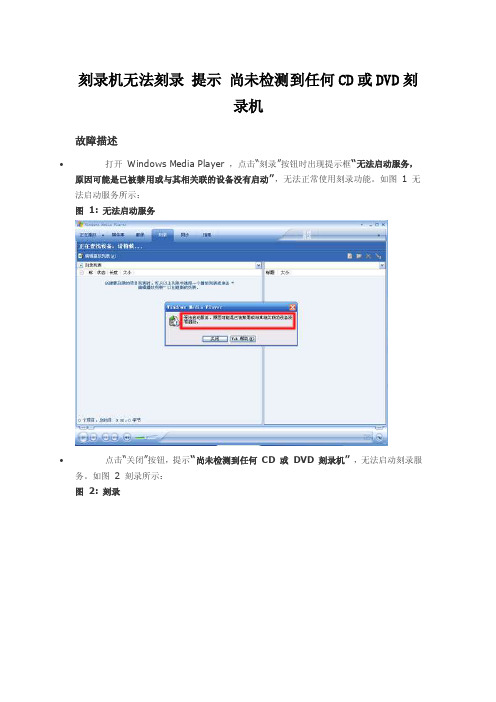
刻录机无法刻录提示尚未检测到任何CD或DVD刻
录机
故障描述
∙打开Windows Media Player ,点击“刻录”按钮时出现提示框“无法启动服务,原因可能是已被禁用或与其相关联的设备没有启动”,无法正常使用刻录功能。
如图1 无法启动服务所示:
图1: 无法启动服务
∙点击“关闭”按钮,提示“尚未检测到任何 CD 或DVD 刻录机”,无法启动刻录服务。
如图2 刻录所示:
图2: 刻录
返回页首
解决方法
1.鼠标右键点击“我的电脑”,然后点击“管理”。
如图3 管理所示:
图3: 管理
2.双击“服务和应用程序”,点击“服务”选项,找到“IMAPI CD-Burning COM
Service”,该状态可能是“停用”或“未启用”。
如图4 服务所示:
图4: 服务
3.鼠标右键点击“IMAPI CD-Burning COM Service”,然后左键点击“属性”。
4.在“常规”选项卡中将“启动类型”更改成“手动”选项,点击“确定”按钮。
如图5 启
动类型所示:
图5: 启动类型
5.再次打开Windows Media Player 即可出现刻录选项。
如图6 刻录所示:
图6: 刻录。
刻录机不读盘和刻盘故障实例排除

刻录机不读盘和刻盘故障实例排除如今,DVD刻录机已经成为PC电脑的标准配置,由于价格便宜,人们在装机时都会优先考虑DVD刻录机,充分享受着刻录存储带来的快感。
由于DVD刻录机使用频繁的增加,各种故障也就频频发生,不读盘、看碟时死机以及无法刻录等故障,严重影响着我们正常的使用。
究其多发故障的根源,除DVD刻录机和盘片本身的质量外,更多的时候是由于我们操作使用不当所造成的。
一方面,有很多朋友购买的电脑时为了节约成本,选择了劣质的机箱,机箱存在严重的散热问题,由于光驱在读刻盘时会产生大量的热量,致使无法及时散热导致刻录失败或无法长时间读盘;另一方面,光驱的安装不正确,使用双光驱时将两个光驱牢牢的靠在一起,严重影响了光驱的散热,长时间工作容量造成光驱散热不良导致电子板过热烧毁,严重影响了光驱的使用寿命。
另外,机箱内的清理不到位,大量的灰尘覆盖于光驱上,严重影响着光驱散热的散发,导致光驱散热不良而死机。
除了以上散热问题外,一些不正确的使用,也可以造成无法读、刻录故障。
一是某些较老的主板ACPI电源管理存在一些问题,有时候软解压软件无法禁止屏幕保护程序,睡眠状态等等,从而在系统进入省电状态时出现死机。
二是同时运行很多程序甚至交叉使用软解压软件使系统资源过低而导致系统崩溃。
从而死机。
三是某些VIA/SIS芯片组主板安装了比较老或相对于这些芯片组不是很完善的IDE驱动程序。
导致光驱在DMA方式工作下出现死机。
四是某些碟片表面不平,由于同一半径下圆环上的每一个点都不在同一平面上、或同一半径下,这条半径上的每一个点都不在同一平面上造成光驱在读到某一个扇区时出现死读。
五是ACPI高级电源管理问题:由于软件的BUG,以及芯片组特性、BIOS编写、STR等问题在某一系统状况、电源使用、触发时机等引起的毫无根据、毫无道理的死机。
解决方法是安装干净的操作系统并在安装前禁止使用ACPI或者在操作系统的电源管理中禁用所有的关于硬盘、显示器关闭、睡眠等选项。
最新整理刻录机不能刻录故障原因

刻录机不能刻录故障原因刻录机常见故障一:安装刻录机后无法启动电脑首先切断电脑供电电源,打开机箱外壳检查I D E线是否完全插入,并且要保证P I N-1的接脚位置正确连接。
如果刻录机与其它I D E设备共用一条I D E线,需保证两个设备不能同时设定为M A(M a s t e r)或S L(S l a v e)方式,可以把一个设置为M A,一个设置为S L。
刻录机常见故障二:使用模拟刻录成功,实际刻录却失败刻录机提供的模拟刻录和刻录命令的差别在于是否打出激光光束,而其它的操作都是完全相同的,也就是说,模拟刻录可以测试源光盘是否正常,硬盘转速是否够快,剩余磁盘空间是否足够等刻录环境的状况,但无法测试待刻录的盘片是否存在问题和刻录机的激光读写头功率与盘片是否匹配等等。
有鉴于此,说明模拟刻录成功,而真正刻录失败,说明刻录机与空白盘片之间的兼容性不是很好,可以采用如下两种方法来重新试验一下:1.降低刻录机的写入速度,建议2X以下;2.请更换另外一个品牌的空白光盘进行刻录操作。
出现此种现象的另外一个原因就是激光读写头功率衰减现象造成的,如果使用相同品牌的盘片刻录,在前一段时间内均正常,则很可能与读写头功率衰减有关,可以送有关厂商维修。
刻录机常见故障三:无法复制游戏C D一些大型的商业软件或者游戏软件,在制作过程中,对光盘的盘片做了保护,所以在进行光盘复制的过程中,会出现无法复制,导致刻录过程发生错误,或者复制以后无法正常使用的情况发生。
刻录机常见故障四:刻录的C D音乐不能正常播放刻录机不能刻录的原因并不是所有的音响设备都能正常读取C D-R盘片的,大多数C D机都不能正常读取C D-R W盘片的内容,所以最好不要用刻录机来刻录C D音乐。
另外,还需要注意的是,刻录的C D音乐,必须要符合C D-D A文件格式。
常见故障五:刻录软件刻录光盘过程中,有时会出现B u f f e r U n d e r r u n的错误提示信息B u f f e r U n d e r r u n错误提示信息的意思为缓冲区欠载。
电脑刻录机常见故障与维修

电脑刻录机常见故障与维修电脑刻录机常见故障与维修DVD刻录机能充分满足人们对于海量数据存储的需求,DVD刻录机不仅可以刻录DVD光盘,还可以记录普通的CD-R/RW盘片,同时DVD刻录机本身还具备CD-ROM驱动器及DVD-ROM驱动器的功能,达到“一机多能”,DVD刻录机完全可以取代现有各类光存储产品。
随着价格的下降,DVD刻录机将成为光存储市场的主流产品。
现在的DVD刻录机都是内置式的,并且都采用IDE接口。
DVD刻录机的主要技术参数有:写入速度、读取速度、缓存容量、随机寻道时间、写入模式、支持光盘格式、使用接口等项。
近年来,现在的DVD刻录机都是内置式的,并且都采用IDE接口。
DVD刻录机的外观与DVD-ROM、CD-RW、CD-ROM驱动器相同,其控制面板是的按键、插孔是作用,背面的接口,也都与它们一样。
由于DVD刻录机使用频繁的增加,各种故障也就频频发生,不读盘、看碟时死机以及无法刻录等故障,严重影响着我们正常的使用。
下面根据我们多年的工作经验,来讨论电脑刻录机常见故障与具体排除方法。
一、光驱软件故障故障现象:刻录软件找不到光盘刻录机的故障故障原因:(1)在安装的过程中会出现意外的错误,由于系统方面出现的错误会直接导致刻录的软件在检测硬件的时候根本没有检测到相对应的刻录机的信息。
(2)系统ASPI即高级SCSI编程接口驱动程序不全。
也就是说高级SCSI编程接口驱动程序是很多的刻录软件在应用的时候会用到的数据接口,假如是在驱动不全的情况下,就会造成没有找到刻录机、出现不稳定、报错等相关的问题解决的办法:将刻录软件卸载并重新安装一次,还有或者是将ASPI 驱动程序相对应的适用版本重新进行下载并安装就可以。
二、光驱机械故障故障现象:就睡出现进出的碟噪音非常大、机械的摩擦音、进出速度不平稳、另外还有的时候会出现在进出的碟在空转,还会出现进出仓的碟没有办法弹出。
其故障的原因首先是噪音的部分,是关盘旋转的'过快或过慢稳定定造成的,另一方面是电机伺服机械部分由于传动齿轮和橡皮胶带的缘故,相对来讲回事电机和电路的发生故障的几率小一些。
如何解决电脑光驱无法读取或写入光盘问题

如何解决电脑光驱无法读取或写入光盘问题电脑光驱是我们日常使用电脑时经常会遇到的一个组件,它负责读取和写入光盘信息。
然而,有时候我们会遇到电脑光驱无法读取或写入光盘的问题,这给我们的电脑使用带来了很大的不便。
下面本文就给大家介绍几种常见的解决方法。
一、检查硬件连接当电脑光驱无法读取或写入光盘时,首先要检查硬件连接是否正常。
可以按照以下步骤进行操作:1. 关闭电脑并断开电源。
2. 打开机箱,检查光驱连接线是否松动或脱落,如有问题,可以重新插拔连接线确保连接稳定。
3. 如果光驱的数据线连接到了主板上的SATA接口,则还要确认主板端的连接也没有问题。
二、检查光盘是否有损坏当电脑光驱无法读取或写入光盘时,有可能是光盘本身的问题。
以下是一些常见的解决方法:1. 检查光盘是否有划痕或者脏污,可以轻轻擦拭光盘表面,然后重新尝试读取或写入。
2. 如果光盘上有很多灰尘,可以使用软毛刷或者专用光盘清洁盘进行清洁,然后再尝试使用电脑光驱。
3. 如果光盘本身损坏严重,比如折断或者变形,那么就无法解决此问题,只能更换光盘。
三、检查驱动程序是否正确安装驱动程序是控制电脑光驱工作的重要组成部分,当电脑光驱无法读取或写入光盘时,可以尝试卸载并重新安装光驱驱动程序。
具体步骤如下:1. 在 Windows 操作系统中,可以按下Win + X快捷键,选择“设备管理器”进入设备管理器界面。
2. 在设备管理器中找到光驱设备,右键点击并选择“卸载设备”选项。
3. 卸载完成后,重启电脑自动安装驱动程序。
四、尝试使用其他软件有时候,电脑光驱无法读取或写入光盘可能是由于光盘格式不兼容导致的。
可以尝试使用其他光盘烧录软件或者虚拟光驱软件来解决问题。
常用的光盘烧录软件有 Nero、UltraISO 等,虚拟光驱软件有Daemon Tools、Virtual CloneDrive 等。
安装并使用其他软件进行光盘读取或写入操作,看是否能够解决问题。
总结:本文介绍了一些常见的解决方法,可以帮助大家解决电脑光驱无法读取或写入光盘的问题。
笔记本电脑不能刻录怎么办

笔记本电脑不能刻录怎么办
有时候我们在笔记本电脑上面会遇到一些问题,比如笔记本电脑不能刻录光盘了,怎么回事?下面是店铺为大家整理的关于笔记本电脑不能刻录的相关资料,希望对您有所帮助!
笔记本电脑不能刻录的解决方法
将光驱打开,露出光头
用“气吹”将光驱内的灰尘吹净,尤其是激光头附近
取一支干净的棉签,将棉签的面头弄柔软
用棉签顺时针轻轻擦拭激光头
放上一张新光盘进行刻录。
如果效果还是不明显,就用棉签沾一些无水酒精后进行擦拭,注意顺时针擦拭两圈就可以了,不要贪多,否则适得其反。
我的几个朋友用我的方法都成功了,希望能帮到你
笔记本电脑不能刻录。
DVD光盘刻录机常见故障和解放方法

DVD光盘刻录机常见故障和解放方法刻录机无法被系统识别的原因其实有多种多样,排除刻录机硬件本身已经损坏的原因,下面我们分别来看看到底哪些可以被解决的原因会造成这种情况,又应该如何去解决。
1. 电源线或者数据线未插好这种其实是最傻的情况,但很多马虎的朋友也经常会出现这种情况,其结果自然就是检测不到刻录机,通常在开机启动POST画面就会看到光驱不在显示之列了。
当然,解决方法也很简单,自然就是——关机——插好——再开机,呵呵。
2. 刻录机能识别,但是识别名是乱码具体会乱码成什么样是随机的,当然这种情况下机器也无法正常使用。
造成这种情况的一般是数据线损坏或者接口接触不良,更换数据线或者重新插拔下数据线就能解决,这种问题在老式的IDE接口上发生的几率比较大。
3. 外置刻录机找不到硬件,或者显示连接一个未知的USB设备这种情况对于不少使用外置刻录机的朋友来说可能是经常碰到的问题,造成的原因也多种多样。
首先,USB接口供电不足是造成这个情况的罪魁祸首,部分超薄刻录机所支持的USB取电工作仅仅是针对较新的主板,而较老的主板通常USB供电能力要远远不及较新的主板,以致造成无法驱动外置刻录机,而这种情况下系统则会发生无法找到硬件的毛病。
解决的方法是,使用外置电源。
其次,部分USB连接线材质量不过关也会造成此类情况,这里推荐使用刻录机原装的线材,自己选购的话也尽量选购那种带有屏蔽磁环的线材,使用过于蹩脚的线材容易导致系统识别错误,也就是上述显示连接一个未知的USB设备。
最后,其实外置设备的连接顺序也很有讲究,正确的做法应该是先连接电源,等刻录机自检完成(通常是LED灯熄灭),再接上USB线,如果连接顺序不正确,亦有可能导致外置刻录机不能被系统所识别。
4. 盘符无法分配的问题这个问题比较少见,但是也不是完全不会碰到,通常可能是某些软件做了设定,盘符被隐藏或者未被分配,那么需要使用相应的软件打开隐藏或者使用管理工具中的磁盘管理给光驱分配一个盘符。
刻录机不读盘

刻录机不读盘刻录机是一种常见的外部设备,用于将数据从计算机系统中写入到空白光盘中。
然而,有时刻录机可能会出现无法读取光盘的问题。
这种情况可能由多种原因引起,包括硬件故障、光盘损坏或者操作系统配置问题。
在本文中,我们将探讨一些可能导致刻录机无法读取光盘的常见原因,并提供一些可能的解决方法。
首先,刻录机无法读取光盘的问题可能与硬件故障有关。
检查刻录机的连接是否良好,确保数据线没有松动或损坏。
另外,还可以尝试将刻录机连接到另一台计算机上,以确定是否是刻录机本身的问题。
如果刻录机在其他计算机上正常工作,那么问题可能是与你的计算机系统有关。
其次,光盘的质量和状况也可能导致刻录机无法读取。
尝试使用其他光盘进行测试,确保光盘没有划痕或其他物理损伤。
如果刻录机可以读取其他光盘,那么问题可能是与你所使用的光盘有关。
有时,低质量的光盘可能无法被刻录机读取。
尽量选择高质量的光盘,并确保它们是符合刻录机要求的。
此外,操作系统的配置也可能导致刻录机无法读取光盘。
在Windows操作系统中,你可以检查设备管理器来查看刻录机的状态。
如果刻录机显示为正常工作,但仍无法读取光盘,那么可能是操作系统驱动程序的问题。
尝试更新刻录机的驱动程序,可以通过设备制造商的官方网站或者Windows更新来获取最新的驱动程序。
另外,还可以尝试禁用并重新启用刻录机,或者在注册表中修复可能的配置问题。
另一个可能的原因是刻录软件的问题。
有时,刻录软件可能与刻录机不兼容,导致无法读取光盘。
尝试卸载并重新安装你所使用的刻录软件,或者尝试使用其他的刻录软件来进行测试。
确保所使用的软件与刻录机兼容,并满足操作系统的要求。
最后,如果以上方法都无法解决问题,那么可能需要考虑将刻录机送修。
有时,刻录机可能出现硬件故障,需要专业的维修。
联系刻录机的制造商,寻求专业的维修建议。
总结起来,刻录机无法读取光盘可能由硬件故障、光盘质量问题、操作系统配置、刻录软件等多种原因引起。
- 1、下载文档前请自行甄别文档内容的完整性,平台不提供额外的编辑、内容补充、找答案等附加服务。
- 2、"仅部分预览"的文档,不可在线预览部分如存在完整性等问题,可反馈申请退款(可完整预览的文档不适用该条件!)。
- 3、如文档侵犯您的权益,请联系客服反馈,我们会尽快为您处理(人工客服工作时间:9:00-18:30)。
刻录软件不能刻录问题解决相关文章
目录
1、没有IMAPI CD-Burning COM Service服务怎么办?
2、、怎么把IMAPI CD-Burning COM Service写入注册表
3、怎么解决“无法访问G:\ 函数不正确”的问题
4、nero刻录软件
5、不能刻录的问题原因及解决方案(小白版)
1、没有IMAPI CD-Burning COM Service服务怎么办?
有网友电脑自带有刻录光驱,而IMAPI CD-Burning COM Service 服务丢失导致无法刻录,并且看了本站的《怎么解决无法访问G:\ 函数不正确的问题》在IMAPI CD-Burning COM Service服务处出现了无法找到。
这里一并解答
有网友电脑自带有刻录光驱,而IMAPI CD-Burning COM Service 服务丢失导致无法刻录,并且看了本站的《怎么解决“无法访问G:\ 函数不正确”的问题》在IMAPI CD-Burning COM Service服务处出现了无法找到。
这里一并解答。
解决步骤:
检查C:\WINDOWS\system32\目录下有没有imapi.exe 这个系统文件;如没有,从别的系统拷贝一个;
如有,从别的系统注册表里面(参考阅读《注册表怎么打开》),依次打开HKEY_LOCAL_MACHINE\SYSTEM\CurrentControlSet\Servic es\ImapiService键项,导出这个ImapiService 键项(右键单击→导出),文件名随便取,但是后缀一定是.reg ;
把这个reg文件复制到自己电脑里面,双击导入自己的注册表,重启,
就有这个服务项了。
其实根本用不着这么麻烦,安装一个Nero burning 专业的刻录软件就可以了。
很少有人使用windows自带的刻录工具,因此很多精简版或优化版的系统把这个功能删除了。
2、怎么把IMAPI CD-Burning COM Service写入注册表
首先,确认\WINDOWS\system32\目录下有imapi.exe 这个文件;system32\DRIVERS\目录下有imapi.sys 文件;
然后,把以下全部内容复制到记事本里面,另存为imapi.reg文件,双击刚才保存的这个imapi.reg注册表文件,导入注册表即可:
Windows Registry Editor Version 5.00
[HKEY_LOCAL_MACHINE\SYSTEM\CurrentControlSet\Services\ImapiService] "Type"=dword:00000010
"Start"=dword:00000003
"ErrorControl"=dword:00000001
"ImagePath"="C:\\WINDOWS\\system32\\imapi.exe" "ObjectName"="LocalSystem"
"DisplayName"="IMAPI CD-Burning COM Service"
"Description"="用Image Mastering Applications Programming Interface (IMAPI) 管理CD 录制。
如果停止该服务,这台计算机将无法录制CD。
如果该服务被停用,任何依靠它的服务都无法启动。
"
[HKEY_LOCAL_MACHINE\SYSTEM\CurrentControlSet\Services\ImapiService\Enum] "0"="Root\\LEGACY_IMAPISERVICE\\0000"
"Count"=dword:00000001
"NextInstance"=dword:00000001
3、怎么解决“无法访问G:\ 函数不正确”的问题
今天,在用光驱将光盘上的内容复制到电脑中的时候,突然提示数据错误而无法复制,之后,光驱就再也打不开了,双击光驱盘符时总提示:无法访问G:\ 函数不正确。
(如下图) 我用的是SONY的CD刻录机,老机子了,工作一直是任劳任怨、鞠躬尽瘁。
突然发生这种情况心里不禁也纳……
今天,在用光驱将光盘上的内容复制到电脑中的时候,突然提示数据错误而无法复制,之后,光驱就再也打不开了,双击光驱盘符时总提示:无法访问G:\ 函数不正确。
(如下图)
我用的是SONY的CD刻录机,老机子了,工作一直是任劳任怨、鞠躬尽瘁。
突然发生这种情况心里不禁也纳闷:难道机子真老了,想退休了?
立刻到网上百度了一下,很快就找到了问题缘由所在。
原来刻录机硬件是没有故障,而是系统的一些设置出了点问题。
解决方法如下:打开“运行”对话框,输入:services.msc,点击确定后打开“服务”对话框,在“服务(本地)”列表中找到“IMAPI CD-Burning COM Service”(如下图)。
让我们先来看看此服务的描述:“用Image Mastering Applications Programming Interface (IMAPI) 管理CD录制。
如果停止该服务,这台计算机将无法录制CD。
如果该服务被停用,任何依靠它的服务都无法启动。
”
看来问题确实出在这里,双击IMAPI CD-Burning COM Service 打开其属性对话框,将“启动类型”改为“自动”。
(如下图)
好了,到此问题解决。
也可以重启系统以保存设置,重启后在资源管理器中点右键,此时菜单的“发送到”中便会出现“CD驱动器”项。
此时再将光盘放进光驱中发现又能读盘了。
哈哈!不禁兴奋异常!
第二种原因:系统安装了nero express后,自带的cd刻录功能被屏蔽了导致。
解决方法:
步骤一:在系统下打开"运行",输入services.msc,确定后弹出一个"服务"设置窗口,找到imapi cd-burning com services 项目,双击该项目,把启动类型由禁用改为自动,确定后重启系统。
步骤二:打开"我的电脑",选择刻录机的驱动器属性,在刻录的选项卡中,把"这个设备上启动cd录制"前打勾,再重新放入空白光盘,就可以正常显示了。
第三种解决方法:
1、切换到另一帐户进入(注意是切换不是注销,如没有其他帐户请到控制面板--用记户帐户创建一个);
2、从另一帐户进入后打开光盘,没有“函数不正确”的提示,并可以查看盘片所用及剩余空间;
3、再切帐户到你所在有光驱错误提示的帐户,打开光盘就没有“函数不正确”的提示了,重启后一切搞定
第四种解决方法:
在设备管理器中将光驱卸载,再去控制面板里添加新硬件,重新驱动,如能正常工作,则是硬件驱动问题
4、nero刻录软件
德国公司出品的光碟刻录程序。
支持中文长文件名烧录,也支持ATAPI(IDE)的光碟烧录机,可烧录资料CD、音乐CD、Video CD、Super Video CD、DDCD、DVD等多种类型的光碟。
Nero操作简单,只需将文件拖曳至编辑窗口中,开启刻录对话框,即可完成刻录。
注意:Nero已发布10.X版本,但是该版本会强制安装ASK工具条,且软件安装需要微软银光、vc2008等环境,安装过程需重启,因此我们建议普通用户选择相对更为稳定、无强制行为的Nero 9。
建议去下载中文破解版。
安装上之后就能解决不能刻录光盘的问题。
5、不能刻录的问题原因及解决方案(小白版)
问题:电脑重装系统之后,出现了dvd-ram只能读不能刻录、不能识别空白盘的情况。
显示“无法访问G:\ 函数不正确”。
原因:优化版操作系统将windows自带的刻录程序优化掉了。
处理:针对这种情况有多重处理方法。
最省事的就是下个刻录软件nero中文版解决问题。
